Инструменты сайта
Боковая панель
Работа с массивами
Команда Массив предназначена для создания множества копий одних и тех же объектов. Массив может быть прямоугольной и круговой формы:
Прямоугольный массив
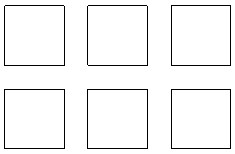 Для создания прямоугольного массива:
Для создания прямоугольного массива:
1. Выберите элемент меню Редактировать – Массив или кнопку  на панели инструментов, либо введите array в командную строку;
на панели инструментов, либо введите array в командную строку;
2. Выделите левой кнопкой мыши объекты для создания массива. После чего нажмите правую кнопку мыши, либо Enter;
3. Откроется окно Создание массива, в котором установите опцию Прямоугольный массив;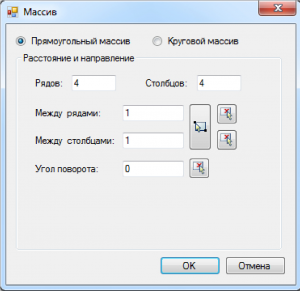
4. Заполните группу полей Расстояние и Направление. Такие параметры, как Число рядов и столбцов, Расстояние между рядами и столбцами, Угол поворота - однозначно определяют количество и расположение объектов массива;
 , расположенную напротив соответствующего поля. После чего на экране укажите левой кнопкой мыши две точки, которые и зададут соответствующие значение. Если щелкнуть по кнопке
, расположенную напротив соответствующего поля. После чего на экране укажите левой кнопкой мыши две точки, которые и зададут соответствующие значение. Если щелкнуть по кнопке  , то указав левой кнопкой мыши две точки на экране можно сразу задать расстояние между рядами и столбцами. Если расстояние положительно, то объекты располагаются вправо по оси X и вверх по оси Y. Отрицательное значение меняет направление расположения по соответствующей оси.
, то указав левой кнопкой мыши две точки на экране можно сразу задать расстояние между рядами и столбцами. Если расстояние положительно, то объекты располагаются вправо по оси X и вверх по оси Y. Отрицательное значение меняет направление расположения по соответствующей оси.
5. Нажмите OK.
Круговой массив
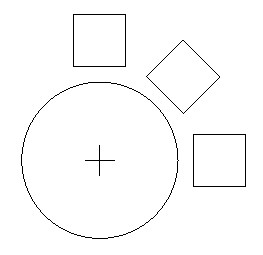
Для создания кругового массива:
1. Выберите элемент меню Редактировать – Массив или кнопку  на панели инструментов, либо введите array в командную строку;
на панели инструментов, либо введите array в командную строку;
2. Выделите левой кнопкой мыши объекты для создания массива. После чего нажмите правую кнопку мыши, либо Enter;
3. Откроется окно Создание массива, в котором установите опцию Круговой массив. В окне автоматически появятся параметры Кругового массива: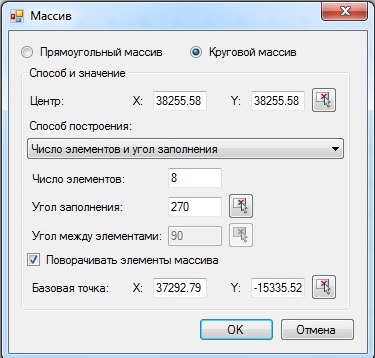
4. Заполните группу полей Способ и Значение:
- Задайте координаты (X и Y) центра кругового массива;
- Выберите из раскрывающегося списка способ построения массива: Число элементов и угол заполнения, Число элементов и угол между элементами, Угол заполнения и угол между элементами;
- В зависимости от выбора способа построения, заполните следующие параметры:
- Число элементов. Данный параметр определяет общее число копируемых элементов, которые будут помещены в заданный сектор массива;
- Угол заполнения. Задает размер кругового сектора, который будет заполнен массивом.
- Угол между элементами. Задает расстояние в градусах между двумя соседними элементами кругового массива. В этом случае угол заполнения рассчитывается автоматически. Положительное значение определяет направление заполнения против часовой стрелки, а отрицательное – по часовой.
- Опция Поворачивать элементы массива определяет, будут ли объекты поворачиваться параллельно касательным к дуге окружности при их копировании или нет;
- Базовая точка. Эта точка, которая остается на постоянном расстоянии от центральной точки при построении массива. Введите в соответствующие поля координаты X, Y базовой точки объекта. Для задания координат графически, нажмите кнопку , расположенную напротив соответствующего поля.
5. Нажмите OK.
Применимость команды:
Команда Массив применима для редактирования чертежей и объектов ЦММ.
Следующий раздел: Перенос объектов
